Hướng dẫn thay đổi mật khẩu tài khoản Apple trên iPhone một cách nhanh chóng
Tài khoản Apple ID, hay còn gọi là tài khoản iCloud, là một phần quan trọng đối với người dùng iPhone, iPad. Việc tạo tài khoản Apple ID rất đơn giản, bạn có thể dễ dàng tạo một tài khoản Apple ID thông qua hướng dẫn của Tripi.

Trong bài viết trước, chúng ta đã cùng tìm hiểu cách đổi mật khẩu iCloud. Bên cạnh đó, bạn cũng nên biết cách đổi mật khẩu Apple ID. Hướng dẫn thay đổi mật khẩu Apple ID trên iPhone dưới đây sẽ giúp bạn làm điều đó ngay trên thiết bị của mình.
Chi tiết hướng dẫn thay đổi mật khẩu tài khoản Apple trên iPhone
Để thay đổi mật khẩu Apple ID trên điện thoại iPhone, bạn cần thực hiện các bước dưới đây:
Bước 1: Truy cập vào ứng dụng Cài đặt (Settings) từ màn hình chính của thiết bị. Tại đây, bạn chọn mục iTunes & App Store để tiếp tục.
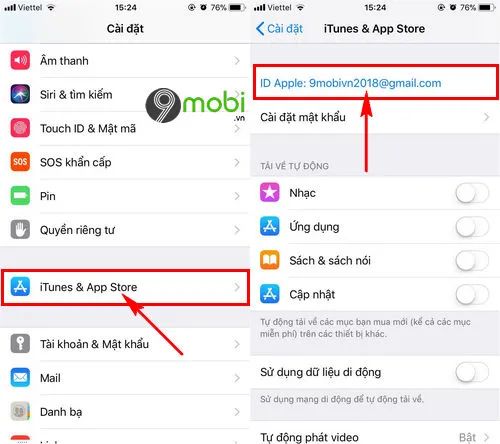
Sau đó, để thay đổi mật khẩu Apple ID, bạn cần nhấn vào tài khoản Apple mà bạn đang sử dụng trên iPhone.
Bước 2: Một cửa sổ tùy chọn sẽ hiện ra, bạn hãy chọn Xem ID Apple. Hệ thống sẽ yêu cầu bạn nhập lại mật khẩu Apple ID để xác nhận.

Khi đã vào được thông tin ID Apple, bạn chỉ cần nhấn vào ID Apple một lần nữa như hình minh họa.
Bước 3: Trang web Apple ID sẽ được tải lên, lúc này bạn chọn ngôn ngữ Việt Nam để tiếp tục quá trình thay đổi mật khẩu Apple ID trên iPhone.

Tiếp theo, bạn cần nhập lại tài khoản Apple ID mà bạn muốn thay đổi mật khẩu một lần nữa để xác nhận.
Bước 4: Bạn sẽ phải cung cấp câu trả lời cho câu hỏi bảo mật mà bạn đã chọn khi đăng ký Apple ID để hoàn tất đăng nhập.

Sau khi đăng nhập thành công, bạn tiếp tục chọn mục Bảo mật như trong hình để tiếp tục quá trình thay đổi mật khẩu.
Bước 5: Cuối cùng, bạn hãy chọn Thay đổi mật khẩu và điền mật khẩu mới theo yêu cầu như minh họa dưới đây.

Tại đây, bạn cần nhập lại mật khẩu cũ và mật khẩu mới mà bạn muốn sử dụng để thay đổi mật khẩu Apple ID trên iPhone.
* Lưu ý khi thay đổi mật khẩu Apple ID: Hãy chắc chắn rằng mật khẩu mới đủ mạnh và dễ nhớ để bảo vệ tài khoản của bạn an toàn hơn.
- Mật khẩu mới không được phép giống với mật khẩu cũ đã sử dụng trước đó.
- Mật khẩu của bạn phải có ít nhất 8 ký tự trở lên.
- Cần có ít nhất một con số và kết hợp cả chữ in hoa và in thường trong mật khẩu.
Ví dụ: Tripi.vn.
Chúng ta vừa cùng nhau khám phá cách thay đổi mật khẩu Apple ID trên iPhone mà không cần đến sự hỗ trợ của máy tính. Hy vọng hướng dẫn này sẽ giúp bạn nhanh chóng cập nhật mật khẩu mới cho tài khoản Apple ID của mình.
https://Tripi.vn/cach-doi-mat-khau-tai-khoan-apple-tren-dien-thoai-22146n.aspx
Trong trường hợp bạn quên mật khẩu Apple ID khi thay đổi, hãy tham khảo bài viết về khôi phục mật khẩu Apple ID để lấy lại mật khẩu và cập nhật lại bảo mật tài khoản.
Có thể bạn quan tâm

Mẫu hình xăm mặt quỷ mini đẹp nhất năm 2025

7 Mùi cơ thể tiết lộ tình trạng sức khỏe của bạn

8 Địa chỉ làm nail đẹp chuẩn chất lượng không thể bỏ qua tại Cần Thơ

12 chữ Tết được người dân chọn nhiều nhất trong dịp xuân về

7 Địa chỉ nối mi đẹp chuẩn chất lượng tại Lào Cai không thể bỏ qua


